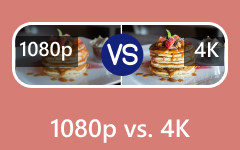Różne sposoby zmiany nazw projektów Premiere Pro [krok po kroku]
Być może znajdujesz się w sytuacji, w której chcesz zmaksymalizować użyteczność programu Premiere Pro i dlatego chcesz go używać do zmiany nazw swoich projektów multimedialnych. Należy jednak pamiętać, że Premiere Pro nie oferuje bezpośredniej opcji zmiany nazw projektów plików, ale wymaga powielenia projektu w celu utworzenia nowej nazwy. Ta metoda to dobry sposób, aby pomóc Ci zachować kopię oryginalnego projektu, aby zachować jego oryginalną jakość w porównaniu z projektem, którego nazwa została zmieniona. Pytanie jednak brzmi, jak zmodyfikować plik Nazwa pliku Adobe Premiere projektu? Dowiesz się tego, czytając poniższe informacje.
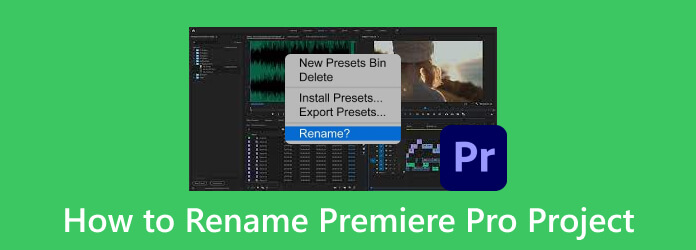
Część 1. Jak zmienić nazwy różnych projektów w Premiere Pro
Istnieje wiele dobrych powodów, dla których warto nazywać swoje projekty w Premiere Pro. Przede wszystkim ułatwi pracę z zorganizowanym projektem, ułatwiając śledzenie projektów po zmianie nazwy. Po drugie, zmiana nazwy projektu to niezbędny przepis na efektywną współpracę, ponieważ pomaga Tobie i Twojemu zespołowi w łatwy sposób modyfikować takie pliki. Wreszcie zmiana nazwy projektu na Premiere Pro oznacza, że możesz zabezpieczyć numery jego wersji, ponieważ może to pomóc w dobrym śledzeniu iteracji projektu. Tak więc, jeśli masz przynajmniej jeden ze wspomnianych korzystnych powodów, aby zmienić nazwę swojego projektu na Premiere, zapoznaj się z poniższymi krokami dotyczącymi różnych aspektów, zanim eksportowanie projektów Premiere do formatu MP4.
1. Jak zmienić nazwę projektu w Premiere
Krok 1Uruchom Premiere Pro i kliknij Otwórz projekt opcję na ekranie powitalnym. Następnie przejdź do filet menu i kliknij Otwarte przycisk.
Krok 2Następnie znajdź projekt, który chcesz edytować, i kliknij go prawym przyciskiem myszy. Z rozwijanego menu wybierz przemianować opcja.
Krok 3Gdy pojawi się małe okno, wprowadź nową nazwę, której chcesz używać, i naciśnij Wchodzę przycisk, aby go zapisać.d
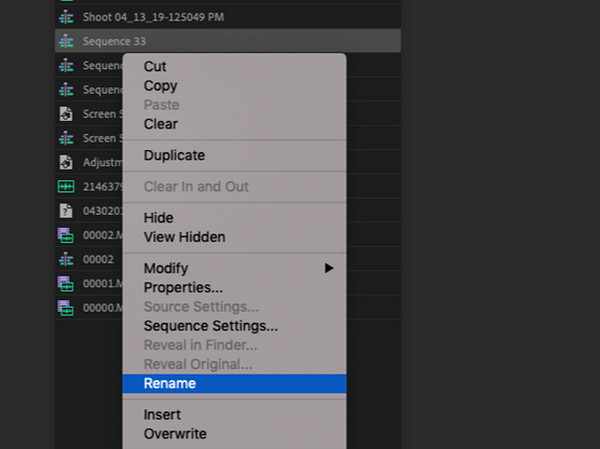
2. Jak zmienić nazwę sekwencji podczas premiery
Jeśli nie możesz zmienić nazwy sekwencji Premiera, wykonaj następujące czynności.
Krok 1Otwórz projekt, którego nazwę chcesz zmienić, klikając przycisk filet menu zakładki i wybranie Otwarte przycisk.
Krok 2Po otwarciu projektu przeciągnij go na oś czasu i kliknij prawym przyciskiem myszy. Następnie wybierz Ujawnij sekwencję w projekcie opcję zobaczenia jego sekwencji.
Krok 3Kiedy pojawi się sekwencja, kliknij ją prawym przyciskiem myszy i zacznij zmieniać jej nazwę.
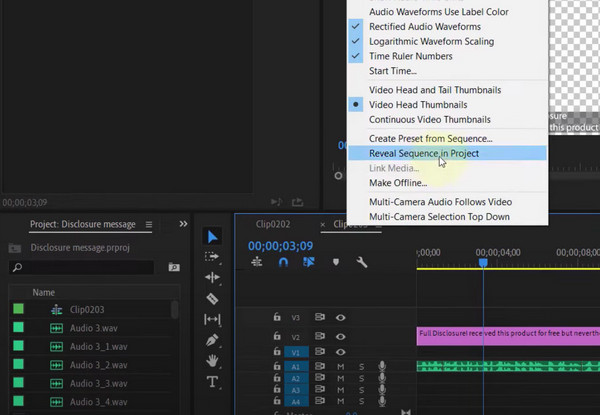
3. Jak zmienić nazwy ścieżek wideo w Premiere Pro
Krok 1W głównym interfejsie Premiere Pro musisz przesłać projekt wideo, z którym chcesz pracować.
Krok 2Gdy plik znajduje się już na osi czasu, należy go rozwinąć, aby wyświetlić nazwy ścieżek w filmie wideo znajdujące się obok przycisków Kierowanie i Łatanie źródła.
Krok 3Gdy zobaczysz różne ścieżki, wybierz jedną i kliknij ją prawym przyciskiem myszy. Następnie wybierz przemianować przycisk spośród opcji i zmień nazwę.
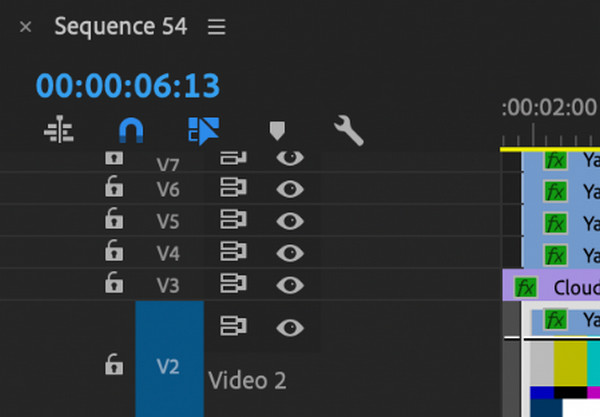
4. Jak zmienić nazwy paneli Adobe Premiere
Chociaż Premiere Pro nie umożliwia bezpośredniej zmiany nazwy panelu, tak naprawdę nie można jej zmienić. Możesz jednak dostosować swoje panele i przestrzeń roboczą, aby je identyfikować i oznaczać, wykonując poniższe czynności.
Krok 1W interfejsie obszaru roboczego kliknij nazwy z menu rozwijanego
Krok 2Aby to zrobić, przejdź do Okno>Przestrzeń robocza>Importuj przestrzeń roboczą z projektów, a następnie wybierz żądaną przestrzeń roboczą.
Krok 3Kliknij Edytuj obszar roboczy opcję wyświetlenia przycisku edycji. Po zakończeniu możesz modyfikować swoją przestrzeń tak, jak chcesz. Następnie zapisz go jako nowy obszar roboczy.
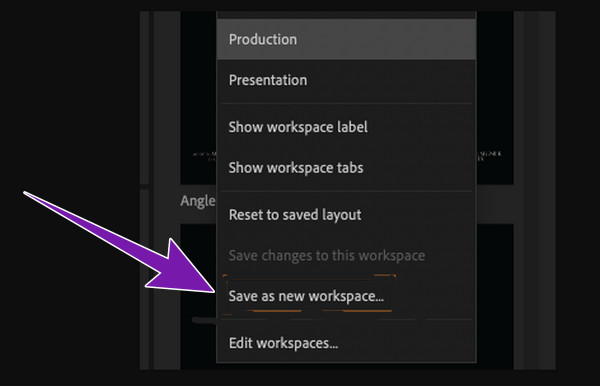
Oprócz renmae w Premiere Pro, możesz potrzebować więcej wskazówek, które pomogą Ci opanować ten program do edycji, a oto więcej powiązanych rozwiązań dla Ciebie.
Inne dokumenty
Idealny sposób na poprawę jakości wideo w Premiere
Przewodnik krok po kroku dotyczący odwracania klipu w programie Premiere
Część 2. Rozwiązywanie problemów ze zmianą nazwy w Premiere Pro
Zmiana nazw projektów i innych plików multimedialnych w programie Adobe Premiere Pro może czasami być frustrująca, ale istnieją kroki, aby rozwiązać niektóre problemy ze zmianą nazw.
1. Sprawdź dokładnie nazwy. Nie może zawierać nielegalnych znaków.
2. Sprawdź system plików swojego projektu. Zalecamy używanie HFS lub APFS dla komputerów Mac i NTFS dla Windows.
3. Upewnij się, że projekt nie jest uszkodzony.
4. Jeśli problem nadal występuje, spróbuj ponownie uruchomić program.
5. Wyczyszczenie pliku pamięci podręcznej również pomoże w rozwiązaniu problemu.
Część 3. Wskazówka: Najłatwiejszy sposób zmiany nazwy wideo i edycji metadanych
Załóżmy, że chcesz znacznie łatwiej zmienić nazwę projektu niż Premiere Pro, to jest to Tipard Video Converter Ultimate jest tym, czego potrzebujesz. Ten program jest wyposażony w wiele narzędzi do edycji, w tym edytor metadanych, w którym można łatwo zmienić nazwę danych pliku multimedialnego. Oprócz nazwy możesz także zmienić tytuł, wykonawcę, album, gatunek, kompozytora, rok, utwór, komentarz i okładkę pliku. To, co czyni go idealnym, to fakt, że jest wyposażony w technologię akceleracji sprzętowej i GPU, która sprawia, że każda edycja wideo jest szybka, płynna i bezstratna. Dlatego jeśli chcesz zobaczyć, jak zmiana nazw plików odbywa się za pomocą tego Tipard Video Converter Ultimate, oto kroki, które musisz wykonać.
Krok 1Otwórz oprogramowanie po jego zainstalowaniu. Jednak po dotarciu do głównego interfejsu, przejdź do jego Toolbox menu i wybierz Edytor metadanych mediów narzędziem.
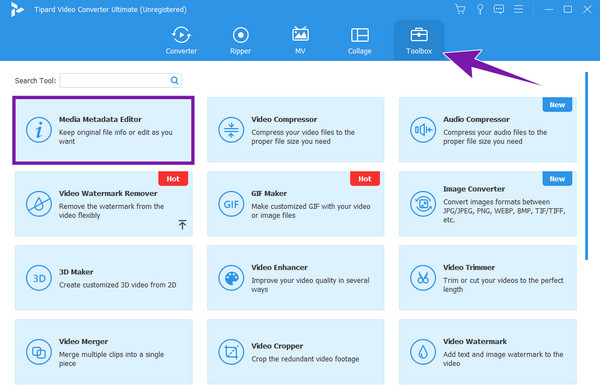
Krok 2Następnie kliknij przycisk Plus przycisk na środku nowego okna, które się później pojawi. Następnie prześlij pliki multimedialne, które chcesz edytować.
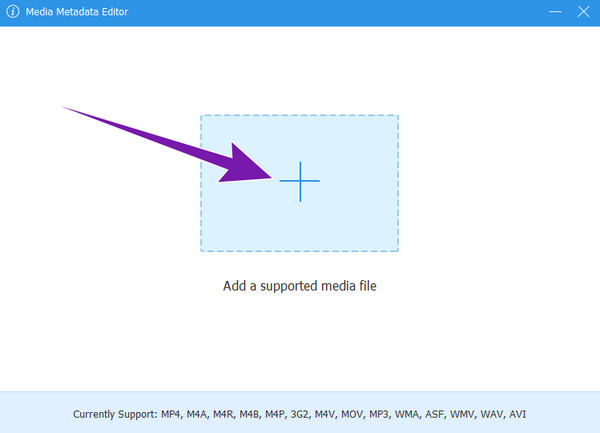
Krok 3Następnie rozpocznij odpowiednią edycję danych. Aby edytować nazwę, kliknij przycisk Ołówek przycisk wskazujący opcję edycji u góry. Po edycji kliknij Zapisz przycisk, aby wyeksportować edytowany plik.
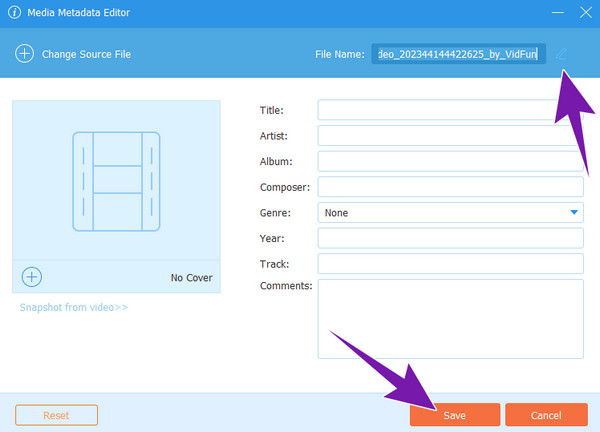
Część 4. Często zadawane pytania dotyczące zmiany nazw plików w Premiere Pro
Czy możesz zmieniać nazwy plików w Premiere Pro?
Możesz zmienić nazwę swoich plików za pomocą Premiere Pro, czyniąc je swoimi projektami.
Jak dodać plakietkę z nazwą w Premiere?
Aby nazwać tag w Premiere, możesz użyć narzędzia Tekst. Po otwarciu projektu i przeciągnięciu go na oś czasu wybierz miejsce, w którym chcesz dodać tag. Następnie kliknij opcję Type i naciśnij literę T na klawiaturze. Następnie wprowadź tekst, który chcesz dodać, i kliknij przycisk Zapisz.
Jak dodać pole tytułowe w Premiere Pro?
Aby dodać pole tytułowe, przejdź do obszaru roboczego i wybierz opcję Grafika. Następnie kliknij przycisk z napisem nowy element, gdzie możesz wybrać opcję Tekst, aby utworzyć tytuł.
Czy mogę dostosować plakietkę z nazwą w Premiere Pro?
Tak. Możesz pozycjonować, animować i formatować plakietkę utworzoną w Premiere Pro.
Jak usunąć projekt w Premiere Pro?
Aby usunąć projekt należy kliknąć go prawym przyciskiem myszy i następnie wybrać opcję Usuń z ostatnich.
Wnioski
Istnieją różne sposoby zmiany nazw projektów Premiere Pro. Sposób ich wykonania podano powyżej. Dlatego teraz wiesz, jak poradzić sobie z tym zadaniem we wspomnianym programie. Jednak nadal masz możliwość zrobienia tego w znacznie łatwiejszy sposób, a mianowicie za pomocą Tipard Video Converter Ultimate.